工具/原料:
系统版本:windows10系统
品牌型号:惠普战66
方法/步骤:
方法一:使用无线网桥来连接wifi
无线网桥是一种可以将有线网络转换成无线网络的设备,也可以将一个有线设备连接到无线网络中。如何让台式电脑连接wifi?如果你已经拥有一台无线网桥,可以通过将网桥连接到台式电脑上,再连接到wifi网络中,从而实现台式电脑连接wifi的功能。
方法二:在设置界面连接
1、首先使用快捷键【win+i】打开“Windows设置”界面,接着找到“网络和Internet”的选项,点击进入。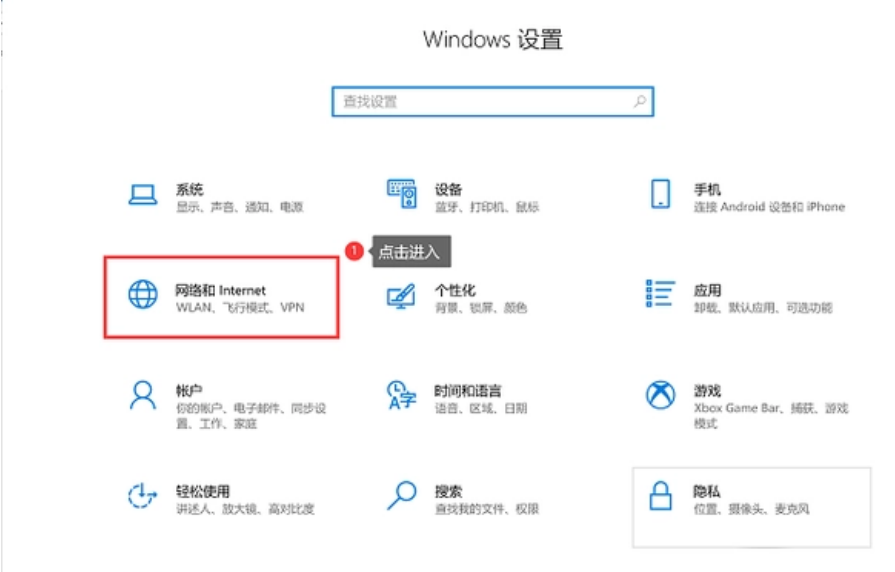
2、接着在左侧的选项中找到并单击【WLAN】,在右侧的具体设置界面中,将WLAN的开关给打开。打开之后就可以通过右下角网络,选择需要连接的wifi进行连接即可。
总结:
方法一:使用无线网桥来连接wifi
通过将网桥连接到台式电脑上,再连接到wifi网络。
方法二:在设置界面连接
打开“Windows设置”界面,接着找到“网络和Internet”的选项,点击进入。选择需要连接的wifi进行连接即可。